苹果电脑蓝牙音响怎么连接 苹果电脑怎样蓝牙连接音响
更新时间:2023-04-06 13:53:19作者:run
对于使用苹果电脑办公的用户来说,想要给电脑连接蓝牙音响设备时却总是不懂得连接设置,今天小编就给大家带来苹果电脑蓝牙音响怎么连接,如果你刚好遇到这个问题,跟着小编一起来操作吧。
解决方法:
1、打开笔记本“系统偏好设置”点“蓝牙”。
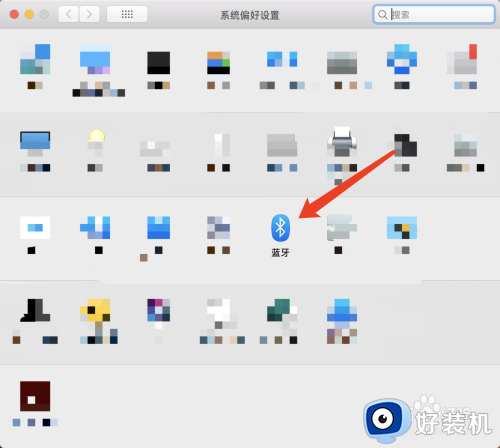
2、进入蓝牙,点“打开蓝牙,同时也打开蓝牙音响开关。
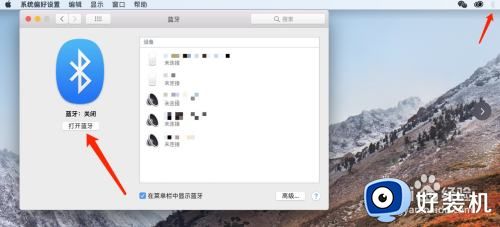
3、电脑会自动搜索出新的蓝牙设备,找到蓝牙音响的设备名称。
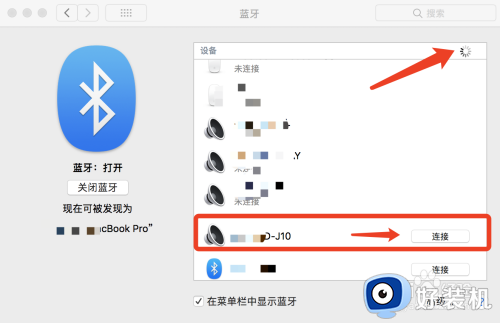
4、查找到蓝牙音响,点“连接”。
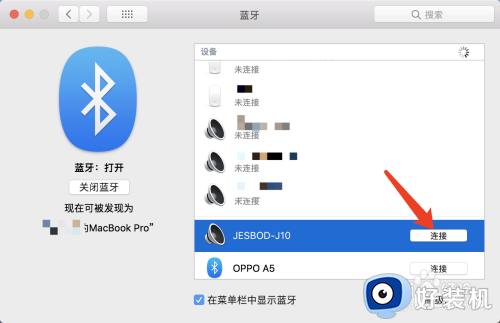
5、最后,连接成功。
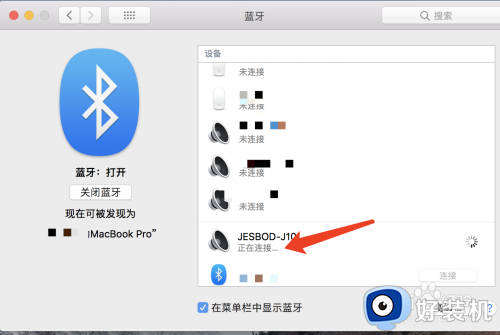
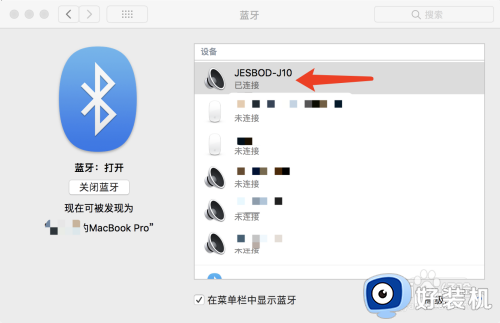
以上就是小编告诉大家的关于苹果电脑蓝牙连接音响教程的全部内容,碰到同样情况的朋友们赶紧参照小编的方法来处理吧,希望能够对大家有所帮助。
苹果电脑蓝牙音响怎么连接 苹果电脑怎样蓝牙连接音响相关教程
- 苹果电脑怎么连接蓝牙音响 mac电脑连接蓝牙音响的步骤
- 苹果蓝牙耳机如何连接电脑 苹果电脑连蓝牙耳机的方法
- windows电脑怎样连接蓝牙音响 windows电脑正确连接蓝牙音响的方法
- 音响怎样连接蓝牙 蓝牙音响连接电脑教程
- 电脑蓝牙连接音响怎么连 电脑连接蓝牙音响的步骤
- 台式电脑怎么连接蓝牙音响 台式电脑连接蓝牙音响教程
- 苹果蓝牙耳机怎么看电量 苹果蓝牙耳机电量在哪里看
- 苹果电脑连蓝牙鼠标怎么连 苹果电脑怎么样连接蓝牙鼠标
- hm11音响怎么连蓝牙?hm11音响连接蓝牙的步骤
- 如何解决苹果电脑连蓝牙耳机有外音的问题
- 电脑无法播放mp4视频怎么办 电脑播放不了mp4格式视频如何解决
- 电脑文件如何彻底删除干净 电脑怎样彻底删除文件
- 电脑文件如何传到手机上面 怎么将电脑上的文件传到手机
- 电脑嗡嗡响声音很大怎么办 音箱电流声怎么消除嗡嗡声
- 电脑我的世界怎么下载?我的世界电脑版下载教程
- 电脑无法打开网页但是网络能用怎么回事 电脑有网但是打不开网页如何解决
电脑常见问题推荐
- 1 b660支持多少内存频率 b660主板支持内存频率多少
- 2 alt+tab不能直接切换怎么办 Alt+Tab不能正常切换窗口如何解决
- 3 vep格式用什么播放器 vep格式视频文件用什么软件打开
- 4 cad2022安装激活教程 cad2022如何安装并激活
- 5 电脑蓝屏无法正常启动怎么恢复?电脑蓝屏不能正常启动如何解决
- 6 nvidia geforce exerience出错怎么办 英伟达geforce experience错误代码如何解决
- 7 电脑为什么会自动安装一些垃圾软件 如何防止电脑自动安装流氓软件
- 8 creo3.0安装教程 creo3.0如何安装
- 9 cad左键选择不是矩形怎么办 CAD选择框不是矩形的解决方法
- 10 spooler服务自动关闭怎么办 Print Spooler服务总是自动停止如何处理
